Ustawienia ASUS RT-N12 dla Beeline

- 1350
- 166
- Pan Ludwik Żak

Routery Wi-Fi ASUS RT-N12 i RT-N12 C1 (kliknij, aby zwiększyć)
Nietrudno się zgadywać, przed tobą Instrukcje ustawień Wi-Fi ASUS RT-N12 lub ASUS RT-N12 C1 do pracy w sieci Beeline. Szczerze mówiąc, podstawowe ustawienie połączenia prawie wszystkich routerów bezprzewodowych z Asus jest prawie takie samo - niezależnie od tego, czy jest to N10, N12 czy N13. Będą tylko różnice, jeśli użytkownik wymaga dodatkowych funkcji dostępnych w określonym modelu. Ale na wypadek tego urządzenia napiszę osobną instrukcję, t.Do. Niekonkurencyjne wyszukiwanie w Internecie pokazało, że z jakiegoś powodu nie piszą o tym, a użytkownicy zwykle szukają instrukcji dla określonego modelu, dokładnie tego, który kupili i mogą nie zgadnąć, że możesz użyć innych wskazówek dla router tego samego producenta.
UPD 2014: Ustawienia ASUS RT-N12 Instrukcje dla Beeline z nowym oprogramowaniem układowym plus instrukcja wideo.
Połączenie ASUS RT-N12

Tylna strona routera Asus RT-N12
Z tyłu routera RT-N12 znajduje się 4 porty LAN i jeden port do podłączenia kabla dostawcy. Powinieneś podłączyć przewód internetowy Beeline do odpowiedniego portu na routerze, a kolejny kabel zawarty w zestawie dostawy, podłącz jeden z portów LAN na routerze z złączem karty sieci komputerowej, z którego zostanie skonfigurowany. Następnie, jeśli jeszcze tego nie zrobiłeś, możesz przymocować anteny i włączyć moc routera.
Ponadto, przed rozpoczęciem bezpośredniego konfiguracji połączenia internetowego Beeline, zalecam upewnienie się, że połączenia IPv4 w sieci lokalnej na komputerze są wyświetlane: Automatycznie odbieraj adres IP i automatycznie odbieraj adresy serwerów DNS. Szczególnie polecam zwrócenie uwagi na ostatni punkt, ponieważ czasami ten parametr może zmienić programy trzecie.
Aby to zrobić, przejdź do systemu Windows 8 i Windows 7 do sieci sieci i całkowitego dostępu, a następnie parametry adaptera, kliknij prawy klawisz myszy do ikony połączenia w sieci lokalnej, właściwości, wybierz protokół IPv4, ponownie na Właściwy klucz i właściwości. Zainstaluj automatyczne parametry uzyskiwania.
Ustawienie połączenia L2TP dla Beeline Internet
Ważny punkt: podczas konfigurowania routera i po jego skonfigurowaniu, nie używaj (jeśli jest dostępny) połączenie Beeline na komputerze - T.mi. połączenie, którego użyłeś wcześniej przed pozyskaniem routera. T.mi. Powinien być wyłączony, gdy instrukcje są przejściowe do następnych punktów, a następnie, gdy wszystko jest skonfigurowane - jedyny sposób, w jaki Internet będzie działał zgodnie z wymaganiami.
W celu konfiguracji uruchom dowolną przeglądarkę i wprowadź następujący adres do wiersza adresu: 192.168.1.1 i kliknij Enter. W rezultacie powinieneś zobaczyć propozycję wprowadzenia hasła, w którym musisz wprowadzić standardowy login i hasło do routera Wi-Fi Asus RT-N12: Admin/Admin.
Jeśli zrobiłeś wszystko dobrze, następną rzeczą, którą zobaczysz, jest strona routera bezprzewodowego ASUS RT -N12. Niestety, nie mam tego routera w magazynie i nie mogłem znaleźć odpowiednich zrzutów ekranu (zdjęcia ekranu), więc użyję obrazów z innej wersji ASUS w instrukcja Przedmioty różnią się od tego, co widzisz na ekranie. W każdym razie, po wykonaniu wszystkich opisanych tutaj działań, otrzymasz regularnie pracujący internetowy i bezprzewodowy Internet za pośrednictwem routera.
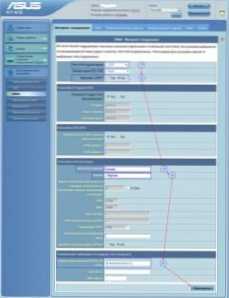
Połączenie rachunku na ASUS RT-N12 (kliknij, aby zwiększyć)
Więc chodźmy. W menu po lewej stronie wybierz element WAN, który można również nazwać Internetem i przejdź do strony ustawień połączenia. W polu „Typ połączenia” wybierz L2TP (lub, jeśli istnieje - L2TP + Dynamic IP), również, jeśli używasz TV z Beeline, to w polu portu IPTV wybierz port LAN (jeden z czterech za czterem za sobą router), do którego połączy się prefiks, biorąc pod uwagę, że Internet nie będzie później działał przez ten port. W polu „Nazwa użytkownika” i „hasło” odpowiednio wprowadzamy dane otrzymane z Beeline.
Dalej, w kolumnie, serwer PPTP/L2TP musi zostać wprowadzony: TP.Internet.Linia powietrzna.Ru i naciśnij przycisk „Zastosuj”. Jeśli ASUS RT-N12 zacznie przeklinać, że nazwa hosta nie jest wypełniona, możesz wprowadzić to samo, które zostało wprowadzone do poprzedniego pola. Ogólnie rzecz biorąc, skonfigurowanie połączenia L2TP dla Beeline na router bezprzewodowy ASUS RT-N12. Jeśli zrobiłeś wszystko dobrze, możesz spróbować wprowadzić dowolny adres witryny w przeglądarce i musi ona otwarcie otwierać.
Konfigurowanie parametrów Wi-Fi
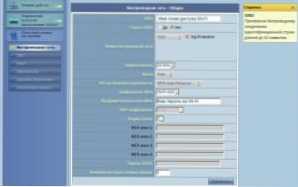
Ustawienia Wi-Fi na ASUS RT-N12
W menu po prawej stronie wybierz element „Sieć bezprzewodowa” i znajdź się na stronie jego ustawień. Tutaj, w SSID, musisz wprowadzić żądaną nazwę punktu dostępu Wi-Fi. Każdy, według własnego uznania, najlepiej w literach łacińskich i cyfr arabskich, w przeciwnym razie problemy mogą pojawić się podczas łączenia się z niektórymi urządzeniami. Zaleca się wybór WPA-Personal w polu „Testowanie autoryzacji” i hasło Wi-Fi, składające się z nie mniej niż ośmiu znaków latynoskich, w polu „Klucz wstępnego”. Następnie zapisz ustawienia. Spróbuj podłączyć z dowolnego urządzenia bezprzewodowego, jeśli wszystko zostało zrobione poprawnie, otrzymasz całkowicie działający Internet.
Jeśli występują jakieś problemy podczas konfiguracji, zapoznaj się z tym artykułem, poświęconym możliwym problemom, które często pojawiają się podczas konfigurowania routerów Wi-Fi.

